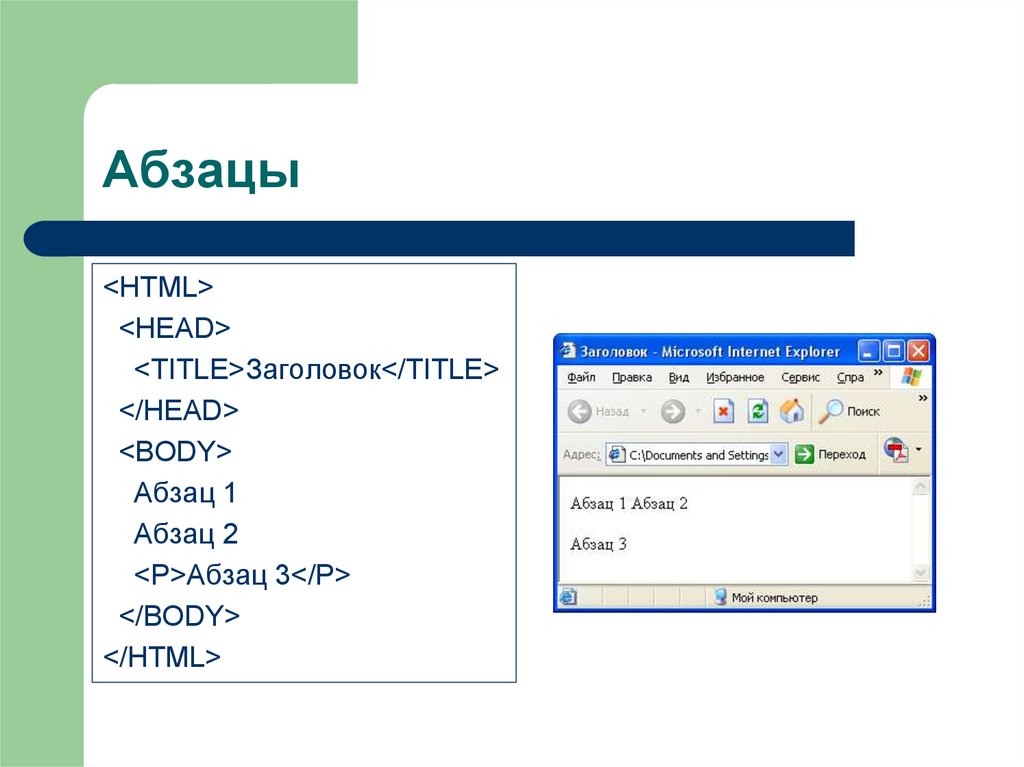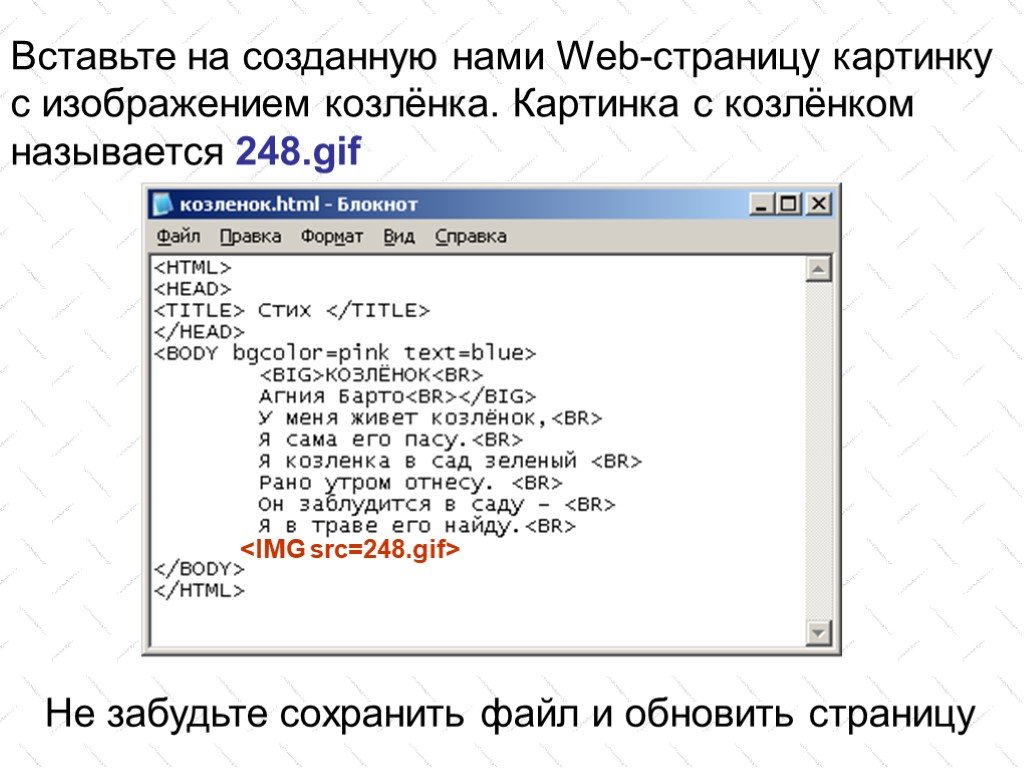Первая HTML-страница
Для создания первой html – страницы можно воспользоваться любым текстовым редактором . Самым распространенным редактором является Блокнот . Открываем Блокнот и набираем содержимое ниже приведенного примера.
Первая HTML-страница
<!doctype html>
<html lang="ru">
<head>
<meta charset="utf-8">
<meta name="viewport" content="width=device-width, initial-scale=1">
<title>Первая HTML-страница</title>
</head>
<body>
<h2>Hello, world!</h2>
<p>Привет, мир!</p>
</body>
</html>Открыть пример в новом окне
Сохранение HTML – страницы
Копируем и сохраняем введенный текст в формате html, например , под именем test.html. Для этого в меню Файл выбираем пункт Сохранить как В открывшемся окне в строке Имя файла вводим test.html , а в списке Тип файла указываем Все файлы
Для удобства работы с примерами , на диске C:\ создайте дополнительно для работы с примерами три папки : Webserver – в этой папке будут в дальнейшем располагаться все файлы в Web – сервера , в папке Webserver – создайте папку home – здесь будут расположены файлы наших сайтов , в папке home – нужно создать папку www – здесь будут расположены наши примеры с HTML – страницами .
Выбираем папку для сохранения , на пример в нашем случае путь будет такой : C:\WevServer\home\www\test.html и нажмем Сохранить и закрываем блокнот.
Вид HTML — документа при сохранении.Смотрите также как построить дерево папок , чтобы в дальнейшем было легче их подключить к web – серверу так как в дальнейшем будет описано как установить web – сервер на локальный компьютер для тестирования сайта .
Переходим в нашу папку C:\WevServer\home\www где мы сохранили файл с расширением test.html , щелкаем по файлу правой кнопкой мыши два раза и файл откроется в вашем любимом Web – браузере который выбран по умолчанию .
Первая HTML-страница
Первая HTML-страница
Если все хорошо то вы увидите надпись Привет, мир! . Если файл открылся просто в блокноте , то значит при сохранении указали не правильное расширение имени файла .
Программа Notepad++
Как вы видите , что html — теги в окне Web — браузера не отображаются , что вы писали в блокноте используя html – теги , и то что вы видите в окне Web – браузера уже выглядит без них .
Очень хорошей альтернативной программой является программа Notepad++. Она позволяет корректно работать как с кодировкой windows-1251 , так и с кодировкой UTF-8 , а также имеет подсветку синтаксиса HTML , JavaScript , PHP и др .
Скачать программу Notepad++ можно абсолютно бесплатно со страницы сайта http://notepad-plus-plus.org/downloads/
Если вы что-то изменили в нашем *.html — документе (в блокноте), то, чтобы посмотреть как это выглядит в Web – браузере , нужно помнить , что после каждого внесения записей в блокнот , нужно ОБНОВИТЬ Web – браузер . Если изменений не видно, то это значит, что вы где-то что-то неправильно написали, или забыли сохранить документ .
Таким образом , изменяя что либо в исходном коде , можно визуально оценивать результаты своих изменений , действия простые открываем *html – документ в текстовом редакторе , вносим изменения , сохраняем и обновляем Web – страницу , смотрим результат .
Если вы решили изменить или дополнить новыми записями свой *html – документ , то откройте снова файл в текстовом редакторе и добавьте нужные записи , теги писать нужно обязательно .
Как создать или написать HTML-код в Блокноте Windows
окна
0 1.788 3 минут на чтение
Создание простого текста без особых сложностей помогло тем, кто мало или совсем не знает запись в текстовых программах. С другой стороны, есть пользователи системы Windows, которые предпочитают писать документы в Microsoft Word или WordPad. Это необходимо для создания или записи HTML-кода с помощью блокнота.
Но есть особенно полезная программа для создания текстовых файлов, и это Блокнот или Блокнот. используется для создания базовых текстов . Может ты не знаешь где открыть блокнот в windows и используйте его для написания HTML-кода, как мы объясняем здесь.
Что такое блокнот и в чем его особенности?
L ‘ Блокнот или редактор Блокнота — это простой текст, созданный в OneNote, который имеет базовые, но очень полезные функции для создавать базовые тексты . Среди задач, которые мы можем выполнять с этим ноутбуком, можно выделить следующие, зная его функции, вы сможете им пользоваться:
- Пишите основные тексты.

- Легко скопируйте и вставьте документ на белый диск.
- Вырежьте тексты, чтобы использовать их в другом файле.
- Вы можете искать текст и заменять его.
- Быстро открывайте текстовые файлы.
- Не вызывает проблем с памятью , потому что он не заполняет свои форматы.
Для чего можно использовать блокнот или блокнот
Ранее мы объясняли, что вы можете сделать, а здесь мы объясняем, что вы можете делать с тампоном, в частности, в текст для записи .
- Пишите тексты быстро, без аспектов, требующих дополнительного редактирования, таких как длина.
- Если у вас нет подключения к Интернету, написать текст в Блокноте как черновик , без потери информации.
- Их можно сохранить для дальнейшего написания.
- Если вы найдете в Интернете тексты без форматирования, вы можете скопировать их и вставить в блокнот.
- Если вы начинающий дизайнер или копирайтер, вам следует использовать этот текстовый инструмент для создания веб-страниц.

- Есть две причины использовать эту программу для редактирования текста для развития навыков письма:
- Используйте международные символы для создания файлов HTML.
- Макета не будет, пока вы не закончите его редактировать.
Как настроить Блокнот Windows для создания HTML.
Теперь мы покажем вам, как настроить блокнот для создать содержимое страницы или HTML-код шаг за шагом и легко для вас.
- Перейдите в проводник, создайте папку с именем HTML-apr2 на диске C и откройте ее.
- После создания папки откройте Блокнот, нажмите «Файл-Сохранить» и дайте ему имя.
- Закройте файл и откройте его снова, затем перейдите в меню и выберите «Редактировать с помощью блокнота».
- Вы напишете следующий базовый HTML-код для запуска и сохранения файла: Это тест страницы перехода HTML 3 Добро пожаловать на learnprogram.com .
- Дважды щелкните созданный документ, и документ откроется, где вы увидите полученный результат в браузере.

- Вы можете также использовать Chrome, Firefox, Edge для просмотра исходного кода HTML из Интернета , простым и практичным способом.
Редактируйте и расширяйте свой HTML-код в Блокноте Windows
Чтобы отредактируйте свой блокнот для HTML-кода мы предлагаем вам внимательно выполнить следующие шаги, чтобы ничего не пропустить.
- Откройте программу NotePad на своем ПК.
- После открытия перейдите на вкладку «Формат» и нажмите на опцию «Кодировать UTF-8 без спецификации» .
- Затем во вкладке «Язык» откройте «H» и выберите HTML.
- Выполнив предыдущие шаги, вы можете приступить к созданию документов веб-страницы с помощью HTML-кода.
Возможность быстрого автозаполнения HTML-кода в блокноте
Этот вариант вам позволит работа быстро и легко с вашими кодами HTML и завершит вашу работу по редактированию.

- Затем перейдите в «Настроить-предпочтения».
- Появится новое окно, в котором будет выполняться поиск опции «Автозаполнение».
- В каждой записи, которую вы делаете в Блокноте, вам необходимо активировать «Активировать автоматическое завершение» для нужных вам функций и слов.
- Наконец, он активирует опцию «Дорожки для параметров функции».
Ты даже можешь заменить блокнот Windows 10 другим текстовым редактором если вы хотите создать коды HTML.
Мы надеемся, что эта статья поможет вам легко увидеть ваши исходные коды, не забудьте поделиться этим текстом с другими.
Подобные предметы
Как запустить файл HTML в Блокноте? (Виндовс)
сообщить об этом объявлении
сообщить об этом объявлении
сообщить об этом объявленииГлавная › NotepadPlusPlus
📅 14 авг 2020 17:09 GMT | 👤 @c2cDev
Чтобы создать и запустить файл HTML в Блокноте в Windows, выполните следующие простые шаги:
- Откройте Блокнот (нажмите клавишу Windows + R и введите notepad , затем нажмите Enter)
- Теперь введите HTML-код в редакторе.

- Нажмите: Ctrl + S, чтобы сохранить файл, сохраните файл как myhtmlFile. htm или myhtmlFile. HTML
- Также убедитесь, что «тип сохранения» установлен на Все файлы *.* . И кодировка UTF-8
- Теперь найдите файл HTML и дважды щелкните по нему.
- Это должно открыть ваш файл в веб-браузере по умолчанию (EDGE, Chrome или Firefox)
- Вы должны увидеть свою
Сохранение и HTML-файл в Блокноте
Другие сообщения, связанные с NotepadPlusPlus,
- Альтернативы редактору Notepad++ для macOS
- Как добавить или удалить закладку на строку в Notepad++
- Notepad++ не отображает символы CRLF
- Уменьшить размер вкладок в Notepad++
- Удалить пустые строки в файле с помощью Notepad++
- Исправлено: нижняя строка состояния Notepad++ не видна
- Шестнадцатеричный редактор Notepad++
- Как отобразить символы конца строки в файле с помощью Notepad++
- [Учебник] Напишите и запустите код Python в редакторе Notepad++
- Как установить плагин XML Tools Notepad++
- Настройка Notepad++ Новая кодировка строки документа: CR/LF/CR LF
- Как удалить пустые строки из файла с помощью Notepad++
- Редактирование режима столбца в Notepad++
- Преобразование текста в случайный регистр с помощью Notepad++
- Как восстановить несохраненный файл блокнота Windows 10
- Как удалить весь текст после символа или строки в Notepad++
- Настройка облачной функции с помощью Notepad++
- Автоматически установите Notepad++ с помощью Windows Powershell
- Использование карты документа в Notepad++
- Включение темной темы Notepad++
- [Исправлено] Вкладка Notepad++ не отображается (скрыта)
- Где хранятся макросы Notepad++?
- Редактирование нескольких строк в Notepad++
- Альтернативы Notepad++ на Mac в 2021 году
- [Nopepad++] Как добавить текст в конце каждой строки
Еще сообщений:
- Как узнать кодировку файла в блокноте Microsoft Windows? — Майкрософт
- Скопируйте все файлы мобильных контактов .

- При запуске Android Lint возникла проблема NullPointerException Error — Android
- BeanDefinitionStoreException IOException при синтаксическом анализе XML-документа из ресурса пути к классу [spring.xml] — Java
- Включение темной темы Notepad++ — NotepadPlusPlus
- Добавить пустые строки между строками в Notepad++ — NotepadPlusPlus
- Получить общий размер и количество объектов корзины и папок AWS S3 — AWS
- Eclipse: эта версия библиотеки рендеринга более поздняя, чем ваша версия подключаемого модуля ADT. Обновите подключаемый модуль ADT — Eclipse .
Список популярных тегов
Создание нашего первого документа HTML
В этом уроке мы рассмотрим создание пустого документа HTML и узнаем о структуре документа HTML и некоторых простых тегах HTML.
Используйте кнопки ниже для навигации по уроку
Сначала создайте место для размещения нашего простого веб-сайта на своем компьютере.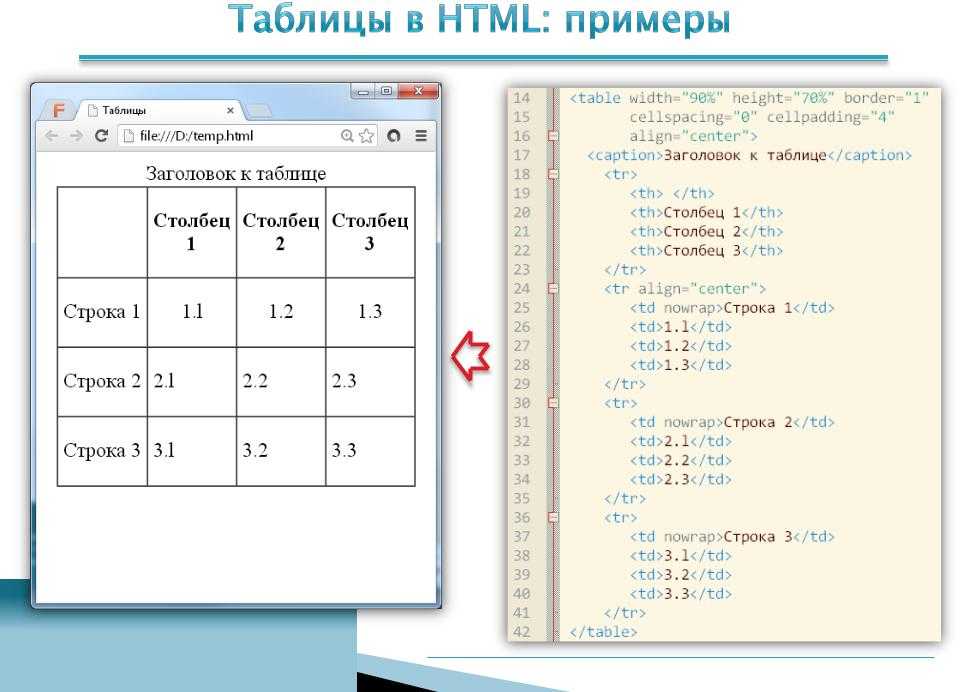
У вас могут быть установлены другие программы или вы используете другую версию Windows, поэтому ваши параметры могут отличаться, но у вас будет «Новая папка». Если вы используете другую операционную систему, например OSX или Linux, вы все равно можете следовать этому руководству: просто выберите собственное место для хранения файлов, которые мы собираемся создать.
Назовите свою папку запоминающимся именем. Мы собираемся использовать эту папку для хранения всех наших файлов для всего проекта. Я назвал свой «Учебник по веб-сайту FOTC»:
Откройте новую папку и щелкните внутри нее правой кнопкой мыши. Снова перейдите в «Новый», но на этот раз нажмите «Текстовый документ», например:
Переименуйте текстовый документ в «index.html». Вам нужно заменить расширение «.txt» на «.html» — когда вы это сделаете, вам будет предложено, можно ли изменить расширение. Мы хотим создать HTML-файл, поэтому нажмите «Да».
Примечание. Если вы не можете изменить расширение файла, вам необходимо включить опцию отображения расширений файлов в Windows — по умолчанию расширения файлов невидимы. При работе в веб-разработке полезно иметь видимые расширения файлов, поэтому рекомендуется изменить этот параметр. Инструкции по его изменению (и удобную утилиту, которую вы можете скачать, которая автоматически изменит его для вас!) доступны по этой ссылке: https://support.microsoft.com/kb/865219
Щелкните правой кнопкой мыши файл HTML и выберите «Редактировать». Это откроет его в Блокноте. Если вы не можете найти «Правка», вы можете открыть «Блокнот» через меню «Пуск», а затем использовать «Файл» — «Открыть», чтобы открыть только что созданный файл index.html.
Когда вы это сделаете, у вас должен быть пустой документ в Блокноте, например:
Для этого вы можете использовать гораздо более продвинутое программное обеспечение, чем Блокнот, но важная часть этого урока заключается в том, что вы можете использовать очень простое инструменты для создания веб-сайтов, поэтому мы будем использовать Блокнот.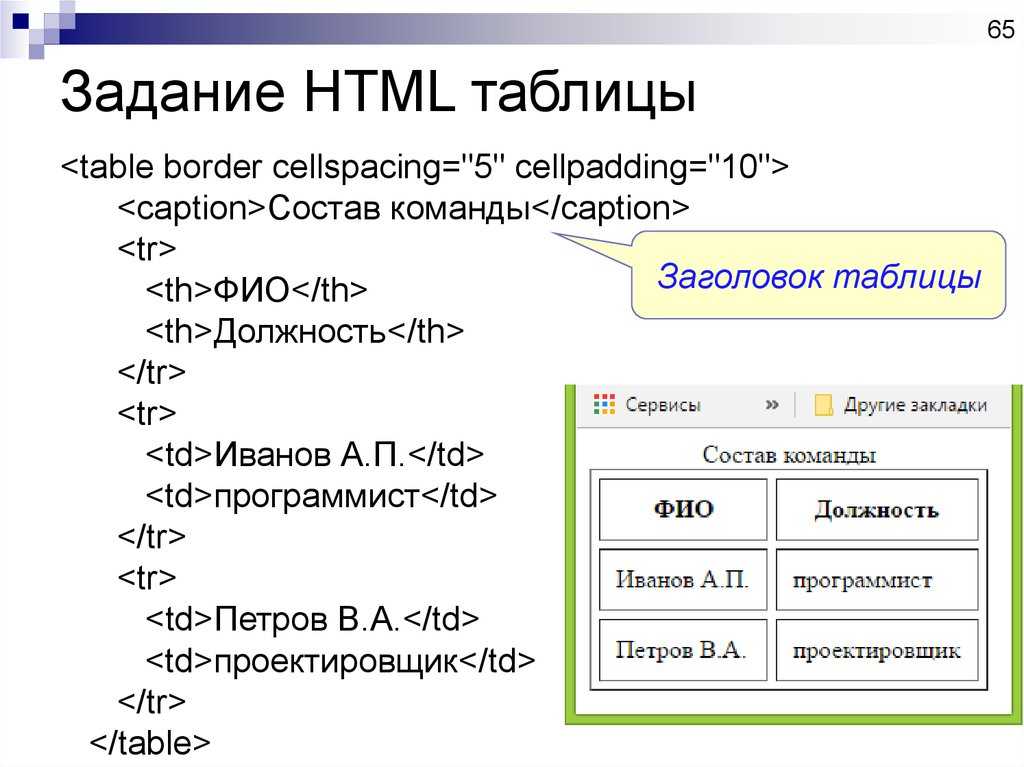 Если у вас есть предпочитаемый текстовый редактор, такой как TextMate, Notepad++ или другой, не стесняйтесь использовать его.
Если у вас есть предпочитаемый текстовый редактор, такой как TextMate, Notepad++ или другой, не стесняйтесь использовать его.
Скопируйте следующий текст в файл index.html и сохраните его:
< body>
Это наша первая веб-страница FOTC.